Indice dei Contenuti
Il 10 maggio 2022 tutte le edizioni di Windows 10 con installata la versione 1909 e 20H2 non avranno più supporto da parte di Microsoft. Come è noto da tempo, infatti, Microsoft rilascia con cadenza bi-annuale degli aggiornamenti corposi del sistema operativo, definendoli proprio delle nuove versioni sistemi operativi.
Cosa vuol dire per il mio Windows 10?
Prima di tutto è opportuno verificare la versione attualmente installata nel sistema, per farlo premere i pulsanti WIN + X ed aprire Sistema, ora sotto la seziona Specifiche Sistema vedremo una cosa simile a questo:
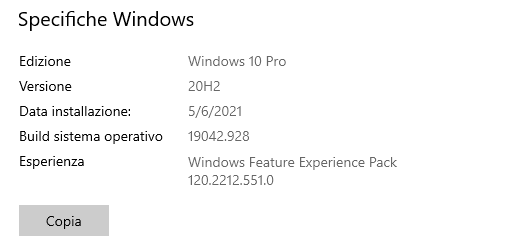
Se è riportata la versione 1909 o 20H2 vuol dire che, se non aggiorniamo, il nostro computer non riceverà più alcun aggiornamento di sicurezza e di funzionalità da parte di Microsoft.
Di seguito una tabella riassuntiva delle edizioni attualmente in essere ed il loro supporto:
| Versione | Inizio Supporto | Fine Supporto |
|---|---|---|
| Versione 21H2 | Novembre 16, 2021 | Giugno 13, 2023 |
| Versione 21H1 | Maggio 18, 2021 | Dicembre 13, 2022 |
| Versione 20H2 | Ottobre 20, 2020 | Maggio 10, 2022 |
| Versione 2004 | Maggio 27, 2020 | Dicembre 14, 2021 |
| Versione 1909 | Novembre 12, 2019 | Maggio 11, 2021 |
| Versione 1903 | Maggio 21, 2019 | Dicembre 8, 2020 |
A questo riguardo suggeriamo di aggiornare il sistema al più presto, vediamo in che modo.
Come aggiornare Windows in modo sicuro?
Può sembrare un operazione molto facile (in realtà lo è) ma bisogna adottare alcuni accorgimenti per non trovarsi con un sistema zoppo già alla partenza. Come prima cosa assicuriamoci che a livello di driver ci sia il supporto da parte del produttore, verificare questo articolo in merito:
Dopo che abbiamo accertato la piena compatibilità possiamo procedere con un check generale del sistema, così da prepararlo al meglio alla ricezione dell’aggiornamento.
Per farlo seguire i suggerimenti indicati qui:
Consigliamo, inoltre, di creare un immagine di sistema completa PRIMA e DOPO aver eseguito l’aggiornamento:
Che strumenti usare per aggiornare Windows?
L’aggiornamento si potrà installare con uno dei seguenti metodi:
- Windows Update
- Assistente all’aggiornamento
- Media Creation Tool
Windows Update & Assistente all’Aggiornamento
Con Windows Update potrebbero sorgere dei problemi, visto che si tratta di un feature update un po’ datato, nel caso procedere come segue per usare l’assistente all’aggiornamento:
- Scaricare l’assistente dal sito ufficiale Microsoft: Assistente Aggiornamento Windows 10
- Avviare il file scaricato Windows10Upgrade.exe e scegliere Aggiorna ora
- Cliccare su Avanti e Riavvia ora. Al termine seguire le indicazioni a video.
Media Creation Tools
In alternativa, ecco come fare per usare il Media Creation Tool:
- Scaricare il Media Creation Tool dal sito ufficiale Microsoft : Media Creation Tools
- Avviare il file scaricato MediaCreationTool1903.exe, cliccare su Accetta nella prima schermata
- scegliere la voce Aggiorna Ora
- quando richiesto scegliere Mantieni App e File Personali, accertarsi sia selezionata altrimenti potremmo perdere TUTTI i nostri dati e i nostri applicativi installati
Lo strumento Media Creation si può inoltre usare per creare un supporto ottico per eseguire un installazione pulita al sistema o per eseguire l’installazione in un altro computer.






